生活已是百般艰难,为何不努力一点。下面图老师就给大家分享Win8如何删除搜索痕迹,希望可以让热爱学习的朋友们体会到iphone的小小的乐趣。
【 tulaoshi.com - windows系统 】
Win8删除搜索痕迹的方法如下:
Windows 8 系统的搜索功能非常强大,也很智能,在搜索资料后,在搜索栏中会留下记录,这样就有可能会泄露个人隐私,因此搜索后,最好不要保留搜索记录,以免留下后患。
删除搜索记录
在资源管理器的搜索窗口中并没有关于清除搜索记录的设置,控制面板中也没有删除的相关选项,有时候使用优化软件也无法删除。
操作步骤:
1、在 Metro 或传统桌面上,将鼠标移动到右上角或右下角,调出 Charms Bar 并点击设置按钮。

2、然后在底部点击更改电脑设置按钮。
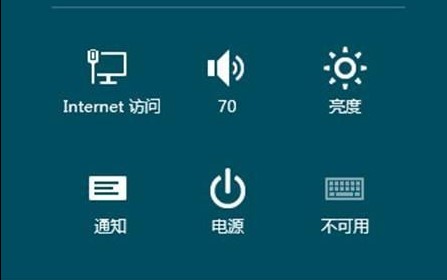
3、在弹出的电脑设置界面,在左侧列表中找到并点击搜索,然后在右侧找到并点击删除历史记录。
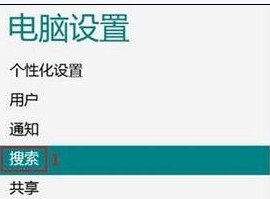
4、稍等片刻,系统将自动删除搜索痕迹,完成后将会提示如下图画面所示。
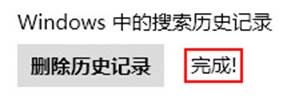
Win8提升运行速度的方法如下:
1、在桌面找到计算机图标并右键选择属性,在弹出的对话框中找到高级系统设置并点击。

2、单击性能栏中的设置按钮。
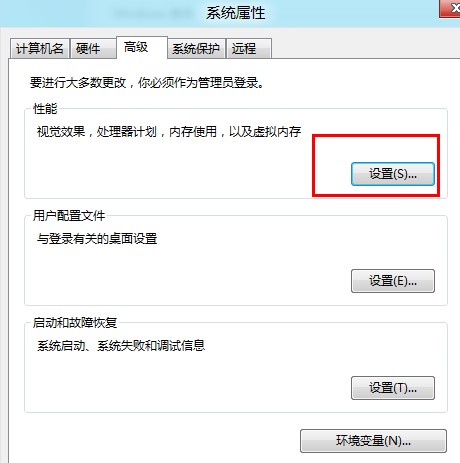
3、选择调整为最佳性能,应用,确定或是自定义,然后自定义去除想去掉的效果(下面有详细解释)
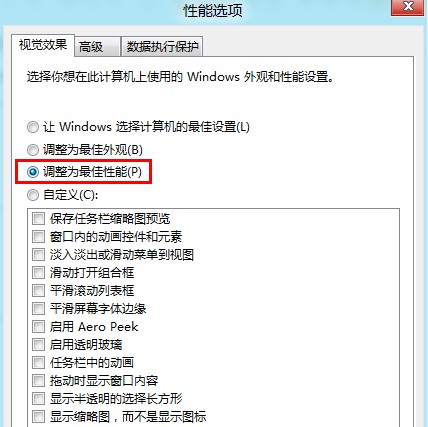
1)保存任务栏预缩略图览。
在鼠标指向任务栏的程序时,弹出的小框框中的图片预览。
2)窗口内的动画控件和元素。
在每个窗口的控件按钮再按下该按钮时会有动画效果。比如:计算机窗口上有组织、系统属性、卸载和更改程序...等按钮,再按下时会有效果。
3)淡入淡出或滑动菜单到视图
比如右键菜单会淡入,而不是一下子就显示完成
4)滑动打开组合框
组合框的下拉菜单在显示时滑动进入视图,而不是立即完全绘制在视图中
5)平滑滚动列表框
在某一级菜单了子菜单,弹出这个子菜单会有效果
6)平滑屏幕字体边缘
和ClearType字体有关,开启这个字体后在开启这个效果,可以让屏幕字体更方便阅读
7)启用Areo Peek将鼠标放在右下角无需点击就能查看桌面,(其他窗口变透明)
8)启用透明玻璃
当明窗口有透明效果,通过当前窗口边缘可以看到后一程序或是桌面情况
9)任务栏中的动画
就是在对任务栏进行操作时的效果
10)拖动时显示窗口内容
在进行文件拖动命令时,被拖动对象上会显示一个图标里面有关于拖动对象的说明
11)显示半透明的选择长方形
在计算机窗口中,选择文件时,还没有单击某个文件时,鼠标下面已经有对这个文件的选择长方形,可以方便用户选择文件
12)显示缩略图而不是显示图标
不打开文件夹,也可以知道文件夹中有没有文件,如果关掉了,不打开就不知道里面有什么
13)在窗口下显示阴影
在启用Areo效果后,窗口下面会有阴影。便于计算机美观
14)在再单击后淡出菜单
在对菜单中的命令进行操作之后,淡出菜单(一种效果)
15)在视图中淡入淡出或滑动工具条提示。
在对文件操作时,可以淡入淡出而且在改变工具栏位置时会有提示效果
(本文来源于图老师网站,更多请访问https://www.tulaoshi.com/windowsxitong/)16)在鼠标指针下显示阴影
在鼠标指针下面显示阴影
17)在桌面上为图标标签使用阴影
在桌面上为图标显示阴影(效果-美观、便于阅读)
18)在最大化、最小化时动态显示窗口
在按下最大化、最小化时,会有一个动画来展示最大化、最小化。
其中:第Tulaoshi.com1,2,3,4,5,7,9,11,14,15,18明显为动画效果,可以关闭。
4、点击确定后结束设置,此设置可即时生效,无需重新启动计算机。
Win8设置存储空间的方法如下:
存储空间的新功能将利用一个物理存储设施组成数据池。这个数据池将使用 SATA、USB 和 SAS 硬盘创建,并且能够使用额外的硬件扩展。 这些称作空间的虚拟硬盘能够把 4TB 存储空间扩大到 10TB 。这些存储空间还提供一个弹性层以解决不同物理媒介的错误问题。微软在官方声明中称,用户只需较少的设置就可以根据需要增加存储池中的容量。
随着用户复制更多的文件和接近存储池中的可用物理容客的极限,这个存储空间可以增加。微软还解释了增加新硬盘所需要的步骤。一旦用户成功地创建存储空间,它就能够像操作人员正常使用硬盘一样使用。这个功能的另一个好处是,一旦物理硬盘发生故障,这个存储池能够自动生成受影响的地方的数据的副本。
操作步骤:
1、打开计算机,计算机-打开控制面板。
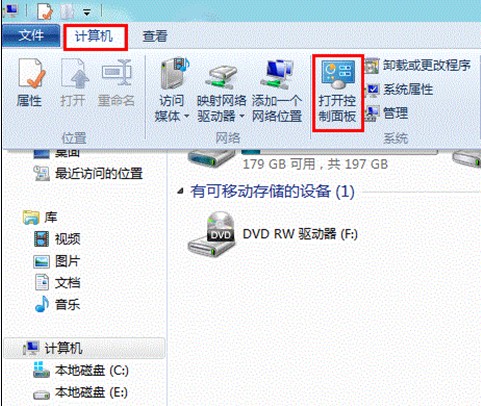
2、查看方式设置成大图标。
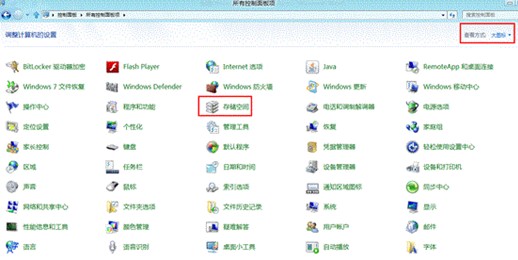
3、Create a new pool and storage space,创建存储池。
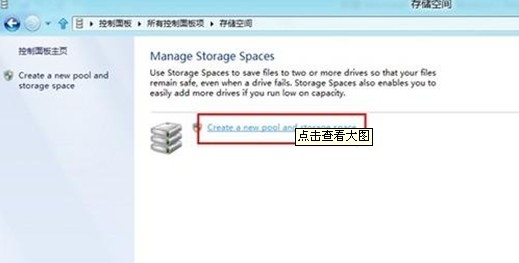
4、选择移动硬盘,Create pool,创建存储池,注意如果移动硬盘上有重要数据需要自己备份出来,不然创建后就没有了。
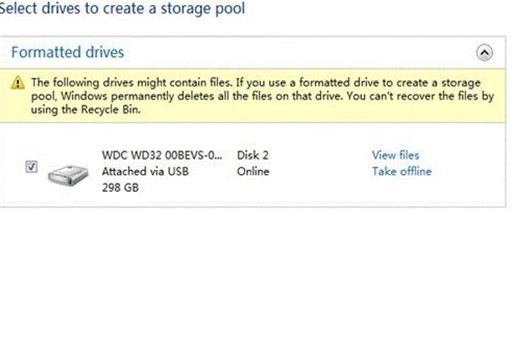
5、创建过程。
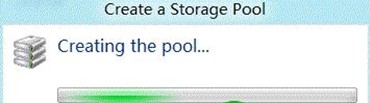
6、创建存储空间,选择弹性机制和其他选项,作为创建空间的一部分,用户可以分配一个盘符和采取格式化。
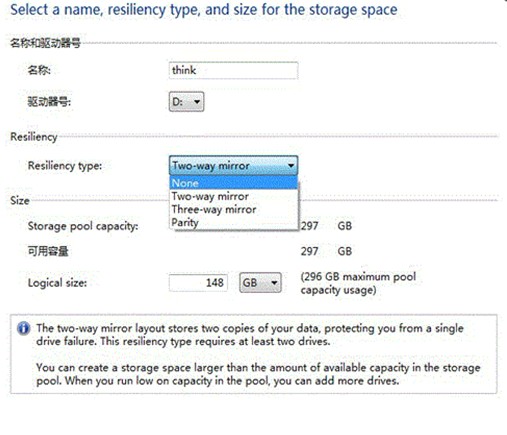
6.1第一种弹性机制:简单的布局存储一个副本的数据,并不能保护你从驱动器故障,这种弹性类型TuLaoShi.com需要至少一个驱动器。
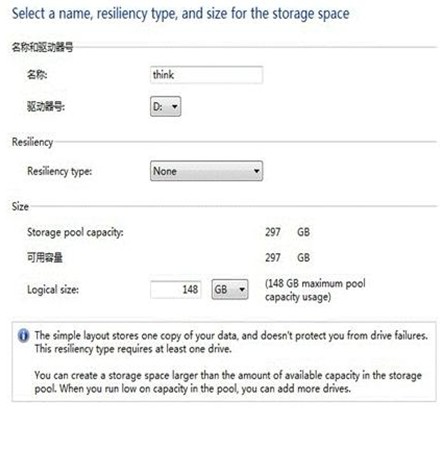
6.2第二种弹性机制:双向镜象布局存储复制的数据,保护从一个驱动器的失败,这种弹性型至少需要两个驱动器。
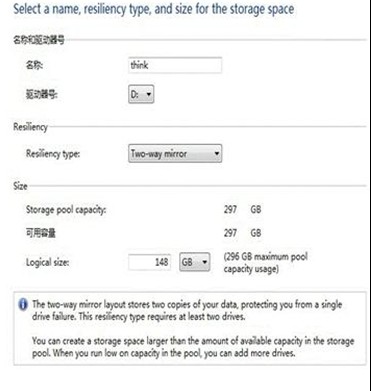
6.3第三种弹性机制:三次镜象布局存储复制的数据,这个系统可以容忍两个物理磁盘发生故障,这种弹性类型需要至少三个驱动器。
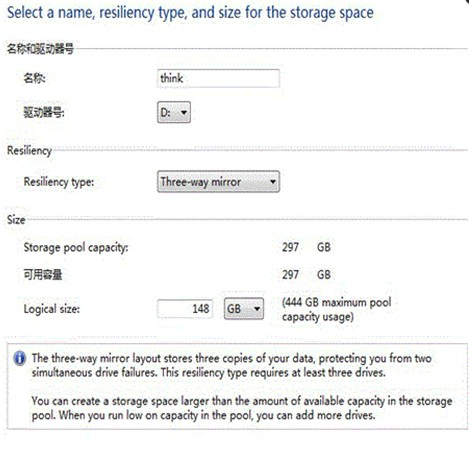
6.4最后一种为额外的校验空间,单击创建一个存储空间,然后在布局选项中选择Parity(奇偶校验位):奇偶校验存储你的数据布局以及奇偶校验,允许一个物理磁盘发生故障.这种布局需要至少三个驱动器。

以创建第一种为例:
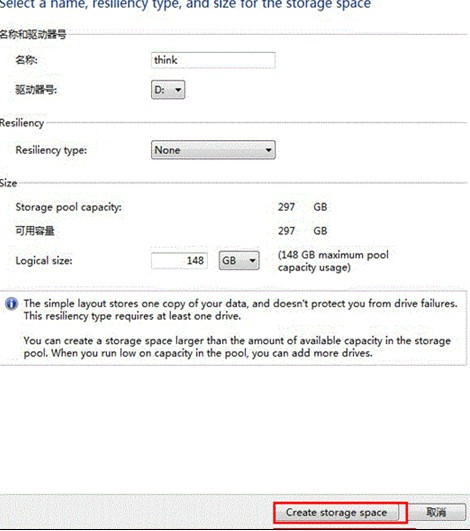
7、创建成功界面:
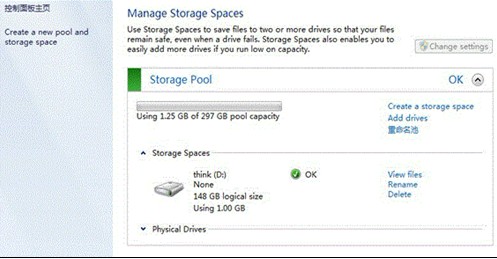
创建前计算机和磁盘管理磁盘界面的状态:
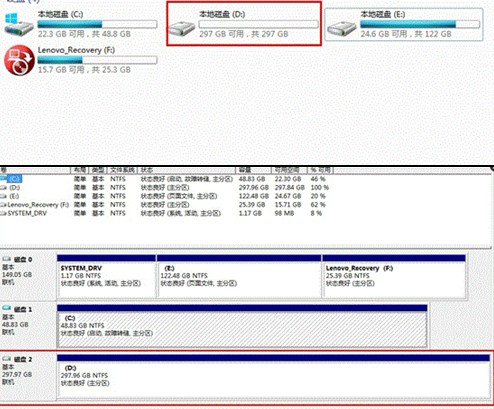
创建后计算机和磁盘管理磁盘界面的状态:
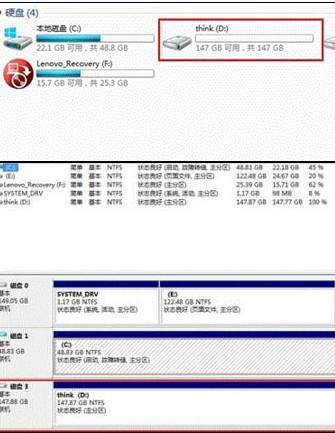
可以看出硬盘空间少了一半,原因是一半作为了布局存储一个副本的数据使用了。
8、删除方法:进入存储空间后,点击更改设置。
(本文来源于图老师网站,更多请访问https://www.tulaoshi.com/windowsxitong/)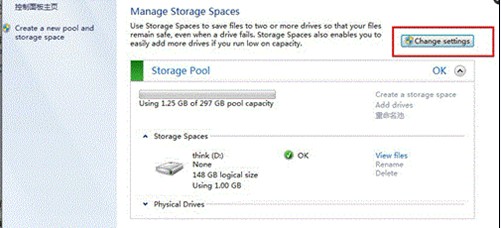
先删除存储空间
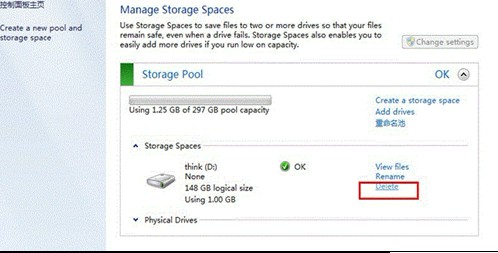
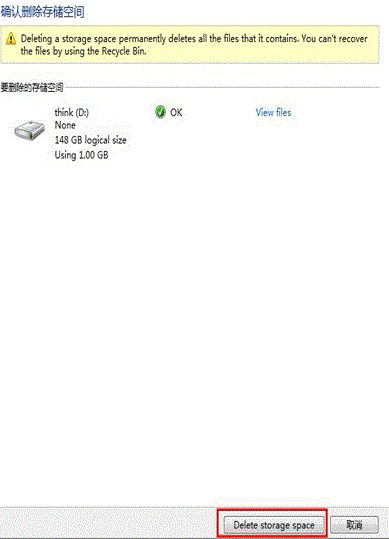
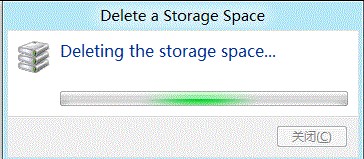
再删除存储池
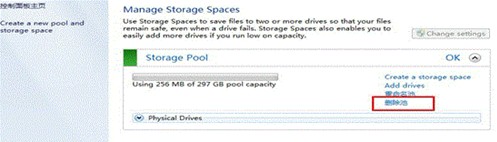
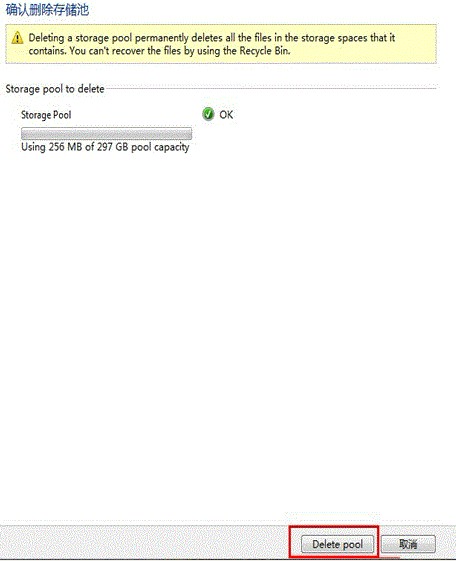
Win8设置通过移动中心连接外部显示器的方法如下:
1、在Metro或传统桌面下,按键盘的Win+X组合热键调出快捷菜单,使用鼠标左键单击移动中心(B)。
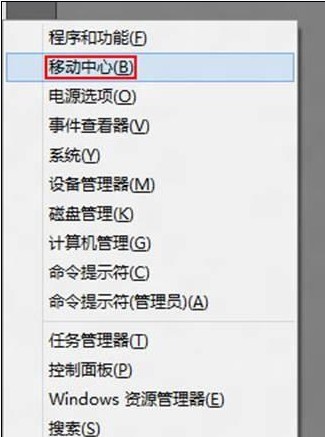
2、确保外接显示器已经连接至主机,且外接显示器电源已经为开启状态。在Windows移动中心界面下,按照如下图所示点击连接显示器(C)按钮。
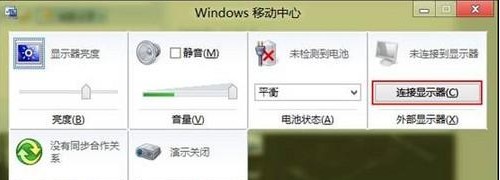
3、系统将自动在右侧弹出Charms Bar,根据实际情况选择外接输出为复制模式或扩展模式。
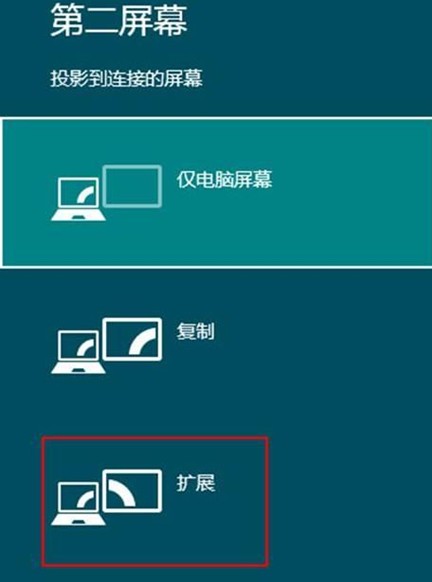
4、默认情况下,系统将会自动识别,并设定外接屏幕为副显示器,所以扩展模式下外接显示器只有Windows背景图片。此外,默认位置外接显示器是在右侧位置,可将窗口、程序、文档等使用鼠标拖曳到右侧即可在外接显示器上显示。
5、如果需要更改外接输出模式,也可以使用Win+P组合热键调出步骤3的图片进行手动更改。
6、如果需要修改外接显示器的方向、位置,可以在Windows移动中心点击入下图所示位置处的图标。
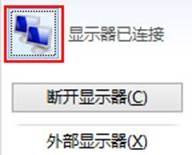
7、在弹出的更改显示器的外观设置界面,可根据实际需要和情况进行调整显示器位置、分辨率、方向。
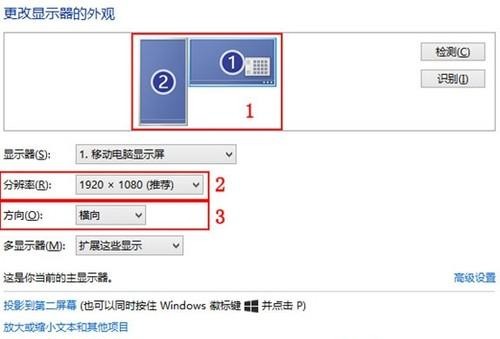
Win8设置高对比度显示的方法如下:
方法一:打开轻松使用设置中心(win键+U键),点击设置高对比度。
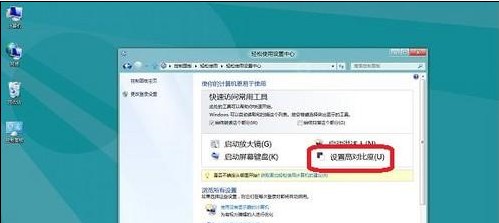
方法二:通过快捷键:按左(图老师整理)Alt+左Shift+PrtScn启用或关闭高对比度。
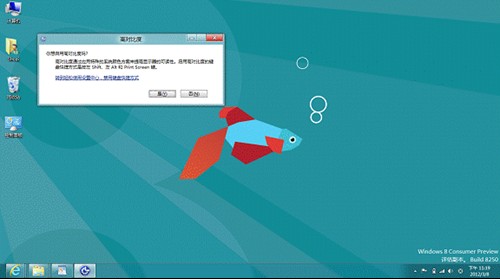
方法三:将鼠标指针移到桌面右下角,选择设置-控制面板-轻松使用-轻松使用设置中心-设置高对比度。
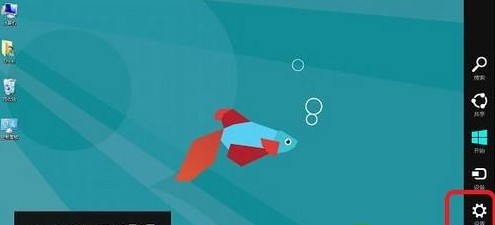
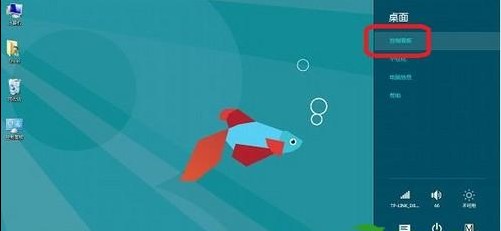
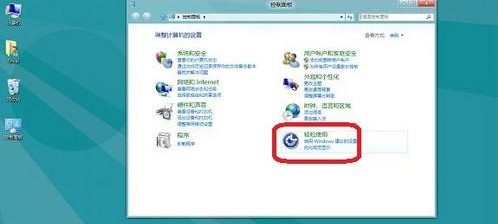
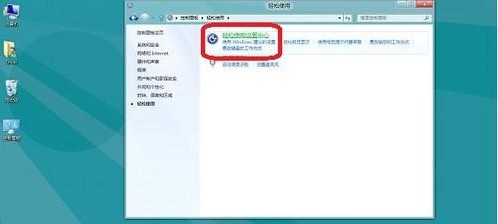
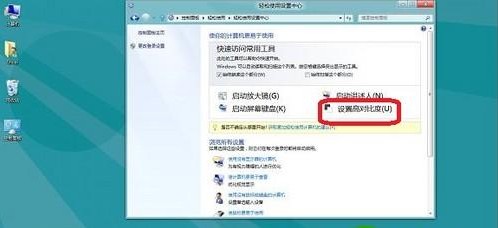
来源:https://www.tulaoshi.com/n/20160331/2066112.html
看过《Win8如何删除搜索痕迹》的人还看了以下文章 更多>>